Содержание:
Файлы CDR, разработанные и используемые в продуктах компании Corel, поддерживаются небольшим количеством программ, и потому зачастую требуют преобразования в другой формат. Одним из наиболее подходящих расширений является PDF, позволяющий сохранить большинство особенностей исходного документа без каких-либо искажений. По ходу сегодняшней инструкции мы рассмотрим два самых актуальных метода подобного преобразования файлов.
Конвертирование CDR в PDF
Перед тем как приступить к конвертированию, нужно понимать, что хотя преобразование и позволяет сохранить большую часть содержимого в исходном виде, некоторые данные все равно будут как-либо изменены. Подобные аспекты следует учитывая заранее, так как многие из них проявляют себя лишь при непосредственном использовании конечного документа.
Способ 1: CorelDraw
В отличие от продуктов компании Adobe, за некоторыми исключениями, программное обеспечение CorelDraw поддерживает открытие и сохранение файлов не только в фирменном CDR-формате, но и во многих других расширениях, включая PDF. За счет этого данное средство стало оптимальным вариантом для реализации поставленной задачи.
Примечание: Для преобразования подойдет любая существующая версия программы.
- После установки и запуска программы разверните выпадающее меню «Файл» на верхней панели и выберите пункт «Открыть». Можете также задействовать сочетание клавиш «CTRL+O».
Теперь среди файлов на компьютере найдите, выделите и откройте нужный CDR-документ.
- Если изначальный формат сохранения поддерживается программой, содержимое появится на экране. Чтобы начать преобразование, вновь разверните список «Файл» и выберите «Сохранить как».
В появившемся окне с помощью списка «Тип файла» выберите строку «PDF».
По желанию измените имя файла и нажмите «Сохранить».
- На финальном этапе через открывшееся окно можно настроить итоговый документ. Мы не будем рассматривать отдельные функции, так как обычно достаточно нажать «ОК» без внесения каких-то изменений.
Итоговый PDF-документ можно будет открыть в любой подходящей программе, включая Adobe Acrobat Reader.
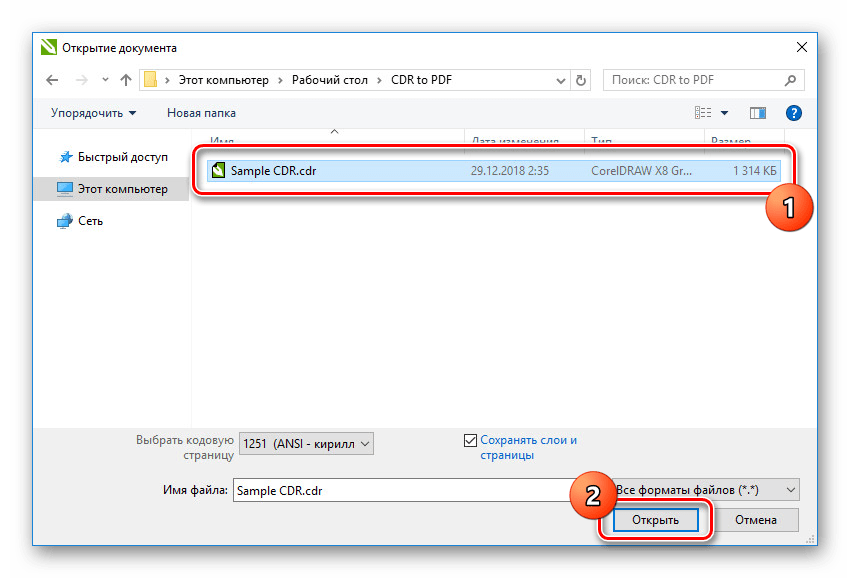

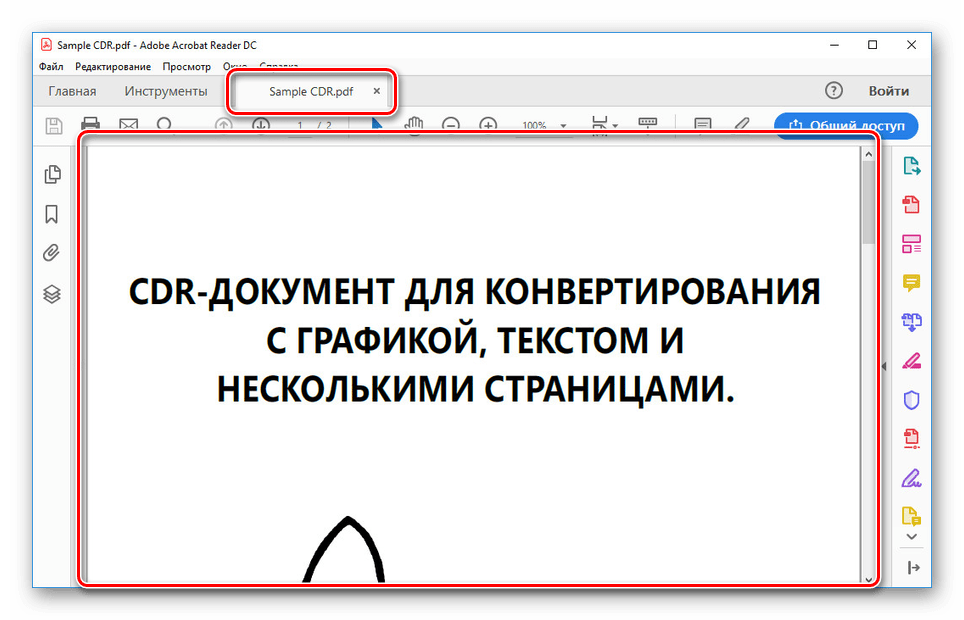
Единственный минус программы сводится к требованию приобретения платной лицензии, но при доступном пробном периоде с ограничениями по времени. В обоих случаях вам будут доступны все необходимые функции для получения PDF-файла из CDR-формата.
Способ 2: FoxPDF Converter
В число программ, способных обрабатывать и преобразовывать содержимое CDR-документов в формат PDF, можно включить FoxPDF Converter. Данный софт платный, с 30-дневным пробным периодом и определенными неудобствами во время использования. При этом из-за отсутствия каких-либо программных альтернатив, за исключением CorelDraw, недостатки ПО являются некритичными.
Перейти к странице скачивания FoxPDF Converter
- Воспользуйтесь представленной нами ссылкой, чтобы открыть официальный сайт рассматриваемого софта. После этого в правой части страницы найдите и нажмите кнопку «Download Trial».
Произведите инсталляцию софта, мало чем отличающуюся от привычной установки новых программ в ОС Windows.
Во время запуска пробной версии следует использовать кнопку «Continue To Try» в окне «Register FoxPDF».
- На основной панели инструментов щелкните по значку с подписью «Add CorelDraw Files».
Через появившееся окно найдите и откройте нужный вам CDR-файл. При этом версия программы, в которой он был создан, значения не имеет.
- По необходимости в строке «Output Path» заранее измените папку, в которую будет добавлен финальный вариант документа.
Для этого кликните по кнопке «…» и выберите любую удобную директорию на ПК.
- Начать процесс конвертирования можно через контекстное меню «Operate» у файла или путем нажатия кнопки «Convert to PDF» на нижней панели.
Процедура займет некоторое время, зависящее от сложности обрабатываемого файла. При успешном завершении вы получите соответствующее оповещение.
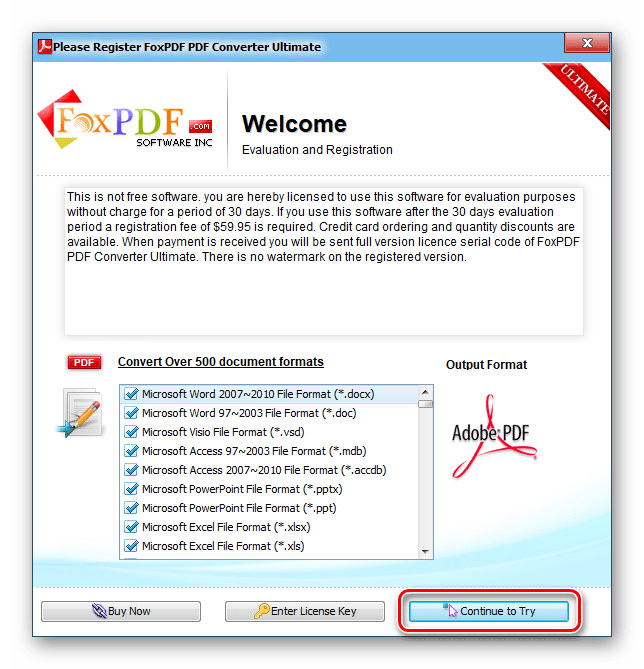
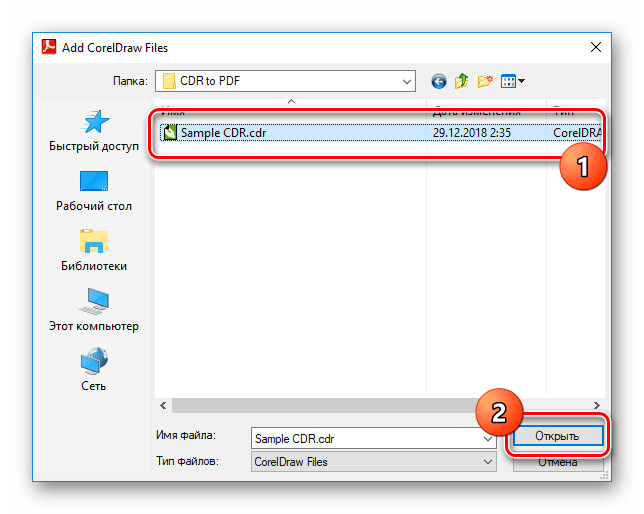

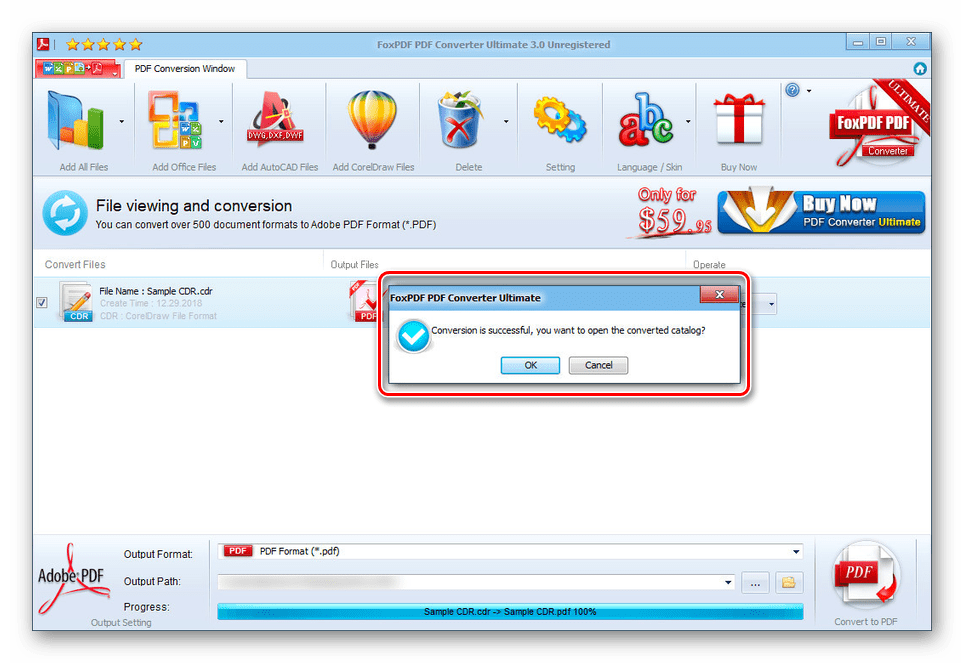
После открытия полученного файла можно будет заметить значительный недостаток программы, заключающийся в нанесении водяного знака. Избавиться от данной проблемы можно разными способами, самый простой из которых — преобразование после приобретения лицензии.
Заключение
Несмотря на несовершенства обеих программ, они позволят произвести преобразование на одинаково высоком уровне, сводя к минимуму искажения содержимого. При этом если у вас возникают вопросы по работе какого-либо средства или есть чем дополнить статью, обращайтесь к нам ниже в комментариях.
 Наш Telegram каналТолько полезная информация
Наш Telegram каналТолько полезная информация
 Открываем формат TIFF
Открываем формат TIFF
 Преобразование карт VCF в таблицу CSV
Преобразование карт VCF в таблицу CSV
 Открываем файловый формат DBF
Открываем файловый формат DBF
 Открываем комиксы в формате CBR
Открываем комиксы в формате CBR
 Открытие файлов формата CRD
Открытие файлов формата CRD
 Открытие файлов формата EMZ
Открытие файлов формата EMZ
 Чем открыть файлы формата MDX
Чем открыть файлы формата MDX
 Конвертирование электронных книг DJVU в FB2
Конвертирование электронных книг DJVU в FB2
 Открываем файл в формате DXF
Открываем файл в формате DXF
 Открываем аудиофайл FLAC
Открываем аудиофайл FLAC
 Открываем аудиофайлы формата M4B
Открываем аудиофайлы формата M4B
 Проигрывание аудиофайлов AMR
Проигрывание аудиофайлов AMR
 Открываем файлы формата KEY
Открываем файлы формата KEY
 Процесс TASKMGR.EXE
Процесс TASKMGR.EXE
 Открываем видео формата WebM
Открываем видео формата WebM
 Открываем формат EPS
Открываем формат EPS
 Как открыть документ в формате PUB
Как открыть документ в формате PUB
 Открываем файлы MDS
Открываем файлы MDS
 Открываем файлы TMP
Открываем файлы TMP
 Открываем файлы GIF
Открываем файлы GIF lumpics.ru
lumpics.ru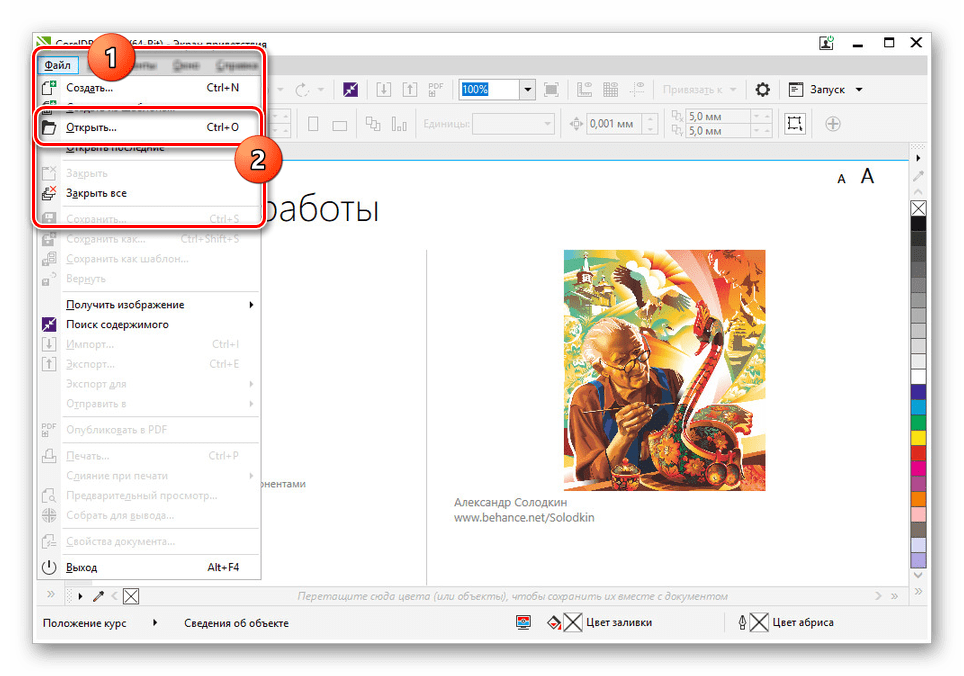
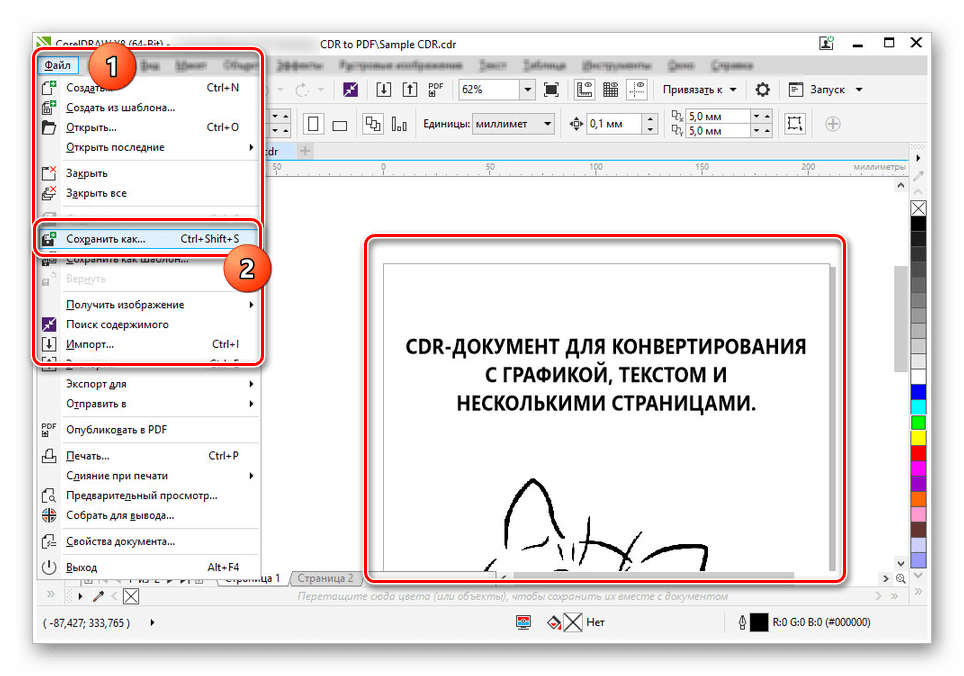
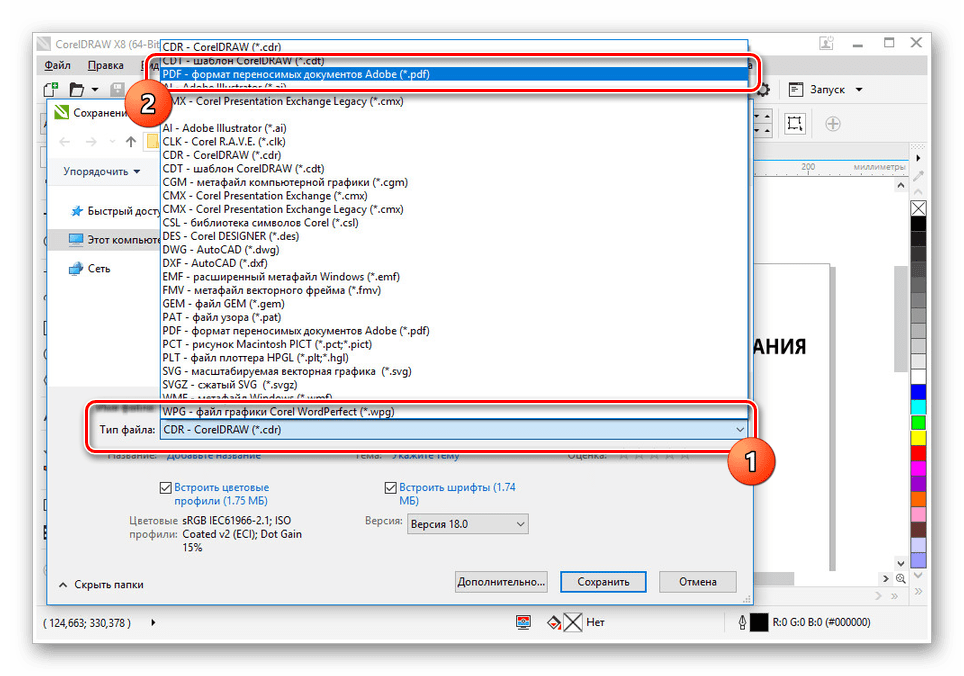
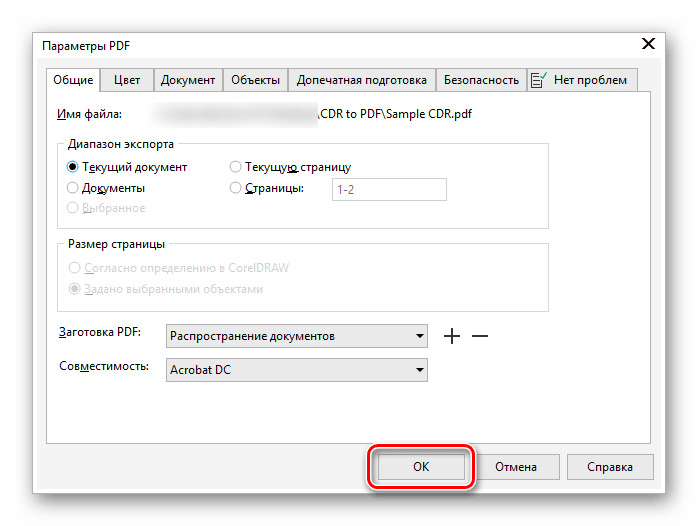

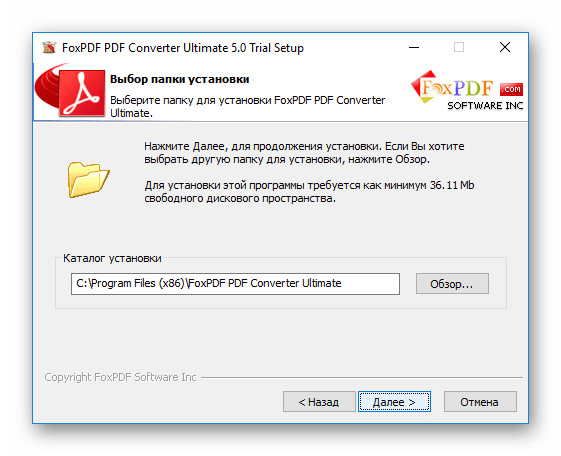
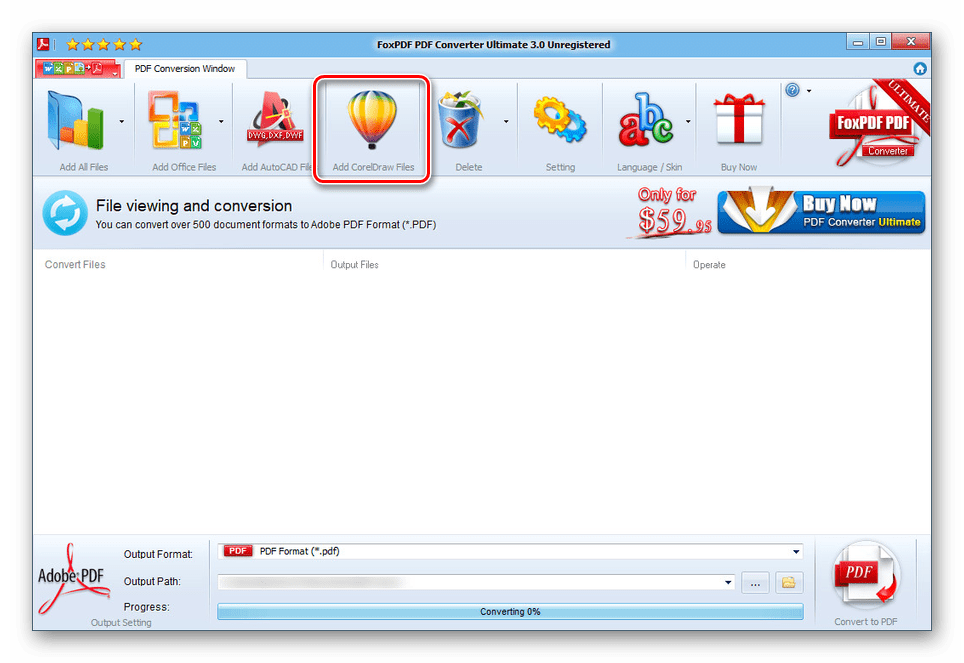
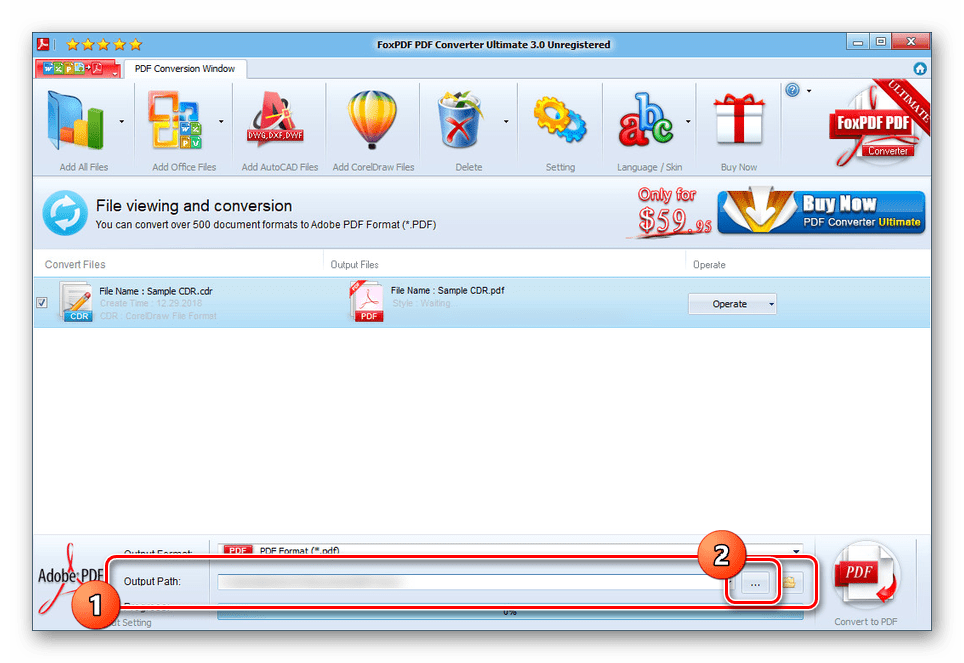
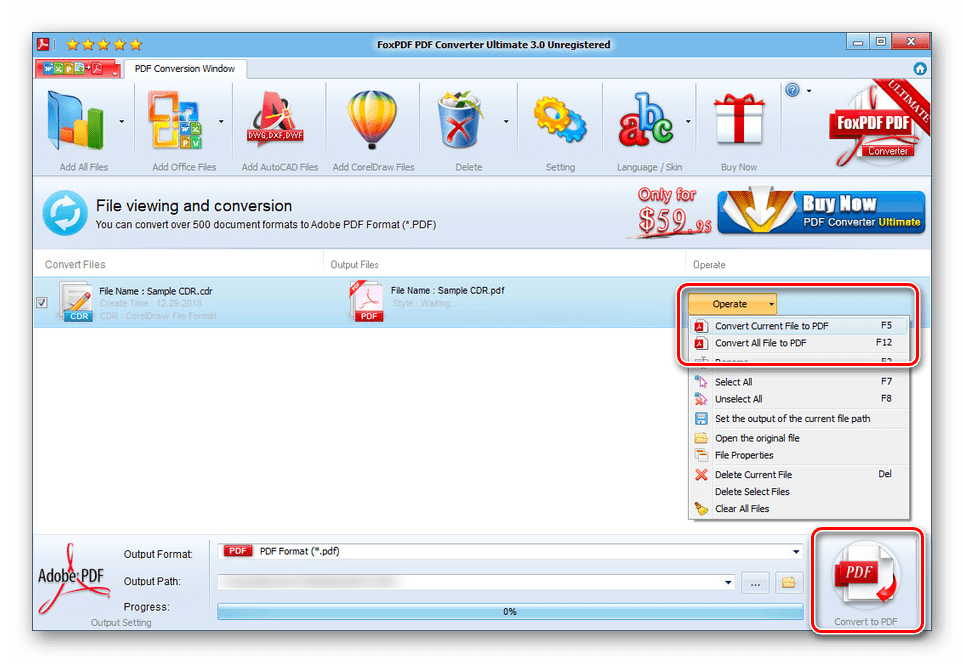
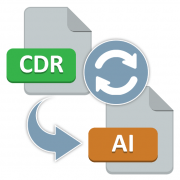




Спасибо автору! Доходчиво!